ReactJS - Profiler API: Ein Anfängerleitfaden zur Leistungsoptimierung
Hallo da draußen, zukünftige React-Zauberer! Heute tauchen wir in die magische Welt von Reacts Profiler API ein. Machen Sie sich keine Sorgen, wenn Sie neu im Programmieren sind - ich werde Ihr freundlicher Guide auf dieser Reise sein, und wir werden Schritt für Schritt vorgehen. Am Ende dieses Tutorials werden Sie in der Lage sein, Ihre React-Anwendungen wie ein Profi zu optimieren!
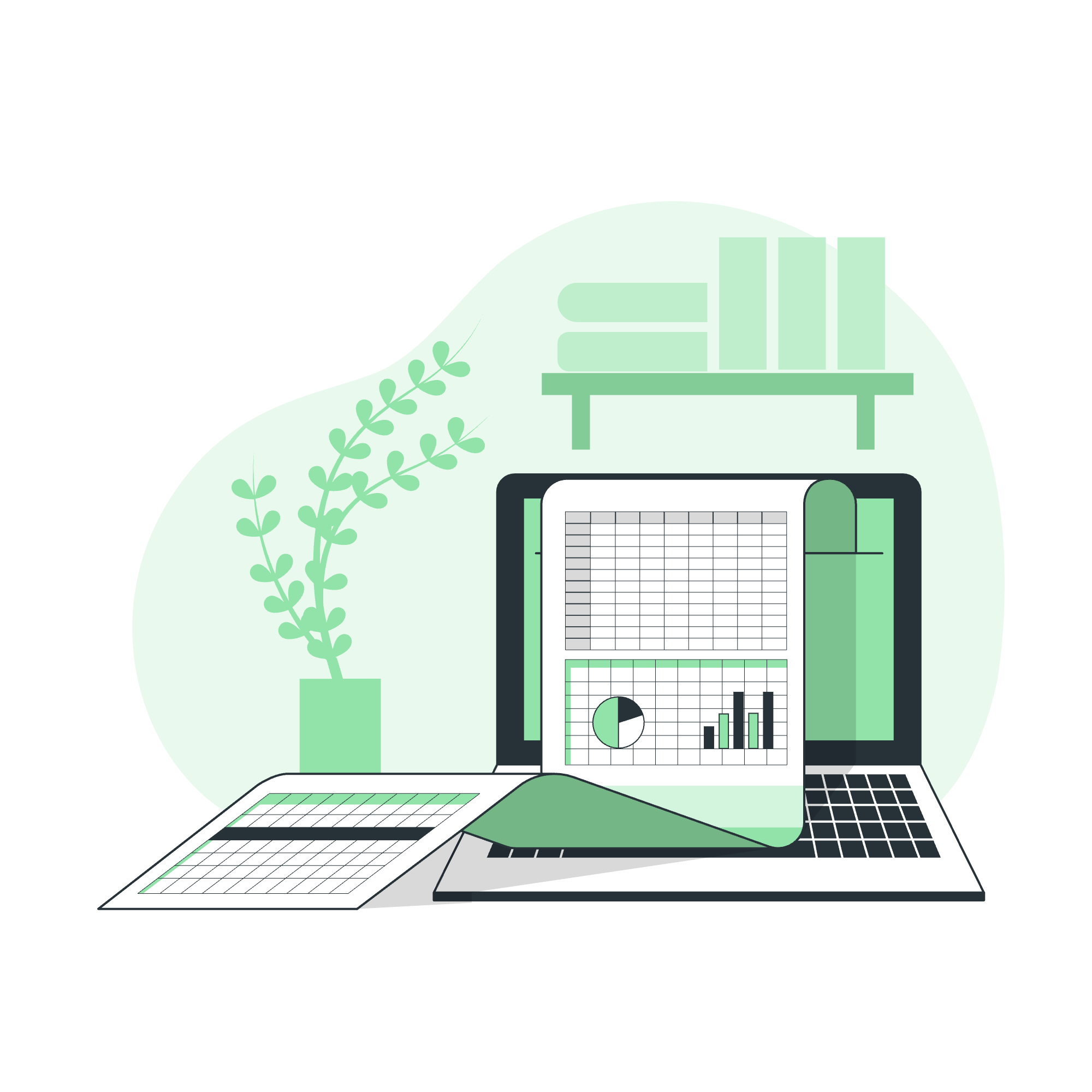
Was ist die Profiler API?
Bevor wir uns dem Code zuwenden, lassen Sie uns verstehen, was es mit der Profiler API auf sich hat. Stellen Sie sich vor, Sie backen einen Kuchen und möchten wissen, welche Schritte am längsten dauern. Die Profiler API ist wie eine Stoppuhr für Ihre React-Komponenten, die Ihnen hilft zu erkennen, welche Teile Ihrer App die Geschwindigkeit verlangsamen könnten.
Das Profiler-Komponente
Im Herzen der Profiler API steht das Profiler-Komponente. Es ist ein spezielles Komponente, das um die Teile Ihrer App gewickelt wird, die Sie messen möchten.
Grundlegende Verwendung
Lassen Sie uns mit einem einfachen Beispiel beginnen:
import React, { Profiler } from 'react';
function MyApp() {
return (
<Profiler id="MyApp" onRender={onRenderCallback}>
<div>
<h1>Willkommen in meiner App!</h1>
<p>Dies ist eine Beispielanwendung.</p>
</div>
</Profiler>
);
}
function onRenderCallback(
id, // die "id"-Eigenschaft des Profiler-Baums, der gerade bestätigt wurde
phase, // entweder "mount" (wenn der Baum gerade montiert wurde) oder "update" (wenn er neu gerendert wurde)
actualDuration, // Zeit, die für die Rendderung der bestätigten Aktualisierung verwendet wurde
baseDuration, // geschätzte Zeit, um den gesamten Unterbaum ohne Memoisierung zu rendern
startTime, // wann React mit dieser Aktualisierung begonnen hat
commitTime, // wann React diese Aktualisierung bestätigt hat
interactions // die Menge der Interaktionen, die dieser Aktualisierung gehören
) {
// Protokollieren oder senden Sie diese Informationen an Ihren bevorzugten Leistungsmessdienst
console.log(`Rendering ${id} dauerte ${actualDuration}ms`);
}In diesem Beispiel wickeln wir unsere gesamte App mit einem Profiler-Komponente ein. Die onRender-Eigenschaft ist eine Callback-Funktion, die React aufrief, wenn der geprofilete Komponentenbaum eine Aktualisierung "bestätigt".
Verständnis der Callback-Parameter
Lassen Sie uns was jedes Parameter in der onRenderCallback-Funktion bedeutet:
-
id: Dies ist wie ein Namensschild für Ihren Profiler. Es hilft Ihnen, welchen Teil Ihrer App Sie messen. -
phase: Dies tells Sie, ob die Komponente zum ersten Mal montiert wird oder aktualisiert wird. -
actualDuration: Dies ist die Zeit, die für die Rendderung der Änderungen benötigt wurde. -
baseDuration: Dies ist eine Schätzung, wie lange es dauern würde, alles ohne Optimierungen neu zu rendern. -
startTimeundcommitTime: Diese tell Sie, wann React mit und beendet hat die Rendderung. -
interactions: Dies ist zum Verfolgen spezifischer Benutzerinteraktionen, die die Rendderung ausgelöst haben.
Anwendung des Profiler in realen Szenarien
Nun, da wir die Grundlagen verstehen, sehen wir uns an, wie wir den Profiler in einem realistischeren Szenario verwenden können.
Profiling spezifischer Komponenten
Stellen Sie sich vor, wir haben eine Todo-Listen-App, und wir möchten das Rendern der Liste profilieren:
import React, { Profiler, useState } from 'react';
function TodoList({ todos }) {
return (
<Profiler id="TodoList" onRender={onRenderCallback}>
<ul>
{todos.map(todo => (
<li key={todo.id}>{todo.text}</li>
))}
</ul>
</Profiler>
);
}
function TodoApp() {
const [todos, setTodos] = useState([
{ id: 1, text: 'React lernen' },
{ id: 2, text: 'tolle Apps erstellen' }
]);
return (
<div>
<h1>Meine Todo-Liste</h1>
<TodoList todos={todos} />
<button onClick={() => setTodos([...todos, { id: Date.now(), text: 'Neue Todo' }])}>
Todo hinzufügen
</button>
</div>
);
}In diesem Beispiel profilieren wir spezifisch die TodoList-Komponente. Dies ermöglicht es uns, zu messen, wie lange das Rendern der Todo-Liste dauert, was nützlich sein könnte, wenn wir eine große Anzahl von Elementen haben.
Geschachtelte Profiler
Sie können auch Profiler geschachteln, um granularere Messungen zu erhalten:
function ComplexComponent() {
return (
<Profiler id="ComplexComponent" onRender={onRenderCallback}>
<div>
<Profiler id="Header" onRender={onRenderCallback}>
<Header />
</Profiler>
<Profiler id="Content" onRender={onRenderCallback}>
<Content />
</Profiler>
<Profiler id="Footer" onRender={onRenderCallback}>
<Footer />
</Profiler>
</div>
</Profiler>
);
}Diese Konfiguration ermöglicht es Ihnen, die Leistung des gesamten ComplexComponent sowie seiner einzelnen Teile zu messen.
Profiler React DevTools
Während das Protokollieren in die Konsole großartig für die Entwicklung ist, bieten die React DevTools eine visuellere und interaktive Möglichkeit, mit dem Profiler zu arbeiten.
Verwendung des Profilers in React DevTools
- Installieren Sie die React DevTools-Browsererweiterung.
- Öffnen Sie Ihre App im Browser und öffnen Sie die Entwicklertools.
- Wechseln Sie zur "Profiler"-Registerkarte in den React DevTools.
- Klicken Sie auf die "Aufzeichnen"-Schaltfläche, um das Profiling zu starten.
- Interagieren Sie mit Ihrer App.
- Stoppen Sie die Aufzeichnung und analysieren Sie die Ergebnisse.
Der DevTools-Profiler bietet eine Flammen Diagramm Visualisierung Ihrer Komponenten-Rendern, was es einfacher macht, Leistungsbottlenecks zu erkennen.
Interpretation der Ergebnisse
Im DevTools-Profiler sehen Sie:
- Farbige Balken, die Komponenten-Rendern darstellen
- Die Breite jedes Balkens indicates die Renderzeit
- Hovering über einen Balken zeigt detaillierte Zeitinformationen
Suchen Sie nach Komponenten, die häufig rendern oder lange zum Rendern dauern. Diese sind prime Kandidaten für Optimierungen.
Optimierungstechniken
Nun, da wir langsame Komponenten identifizieren können, was können wir dagegen tun? Hier sind einige häufige Optimierungstechniken:
-
Memoisierung: Verwenden Sie
React.memofür funktionale Komponenten odershouldComponentUpdatefür Klassenkomponenten, um unnötige Neurendern zu verhindern. -
Code-Splitting: Verwenden Sie
React.lazyundSuspense, um Komponenten nur dann zu laden, wenn sie benötigt werden. -
Virtualisierung: Für lange Listen verwenden Sie eine Bibliothek wie
react-window, um nur die sichtbaren Elemente zu rendern. -
Debouncing und Throttling: Für häufig wechselnde Daten verwenden Sie diese Techniken, um die Update-Frequenz zu begrenzen.
Hier ist ein schneller Beispiel der Memoisierung:
import React, { memo } from 'react';
const ExpensiveComponent = memo(function ExpensiveComponent({ data }) {
// Teure Rendern-Logik hier
return <div>{/* Gerenderte Inhalte */}</div>;
});Schlussfolgerung
Glückwunsch! Sie haben gerade Ihre ersten Schritte in die Welt der React-Leistungsoptimierung gemacht. Denken Sie daran, die Profiler API ist ein leistungsstarkes Werkzeug, aber es geht nicht darum, alles zu optimieren. Konzentrieren Sie sich auf die Teile Ihrer App, die tatsächlich eine Verbesserung benötigen.
Während Sie Ihre React-Reise fortsetzen, experimentieren Sie weiter mit dem Profiler. Es ist wie eine Superkraft, die Ihnen hilft, schnellere und effizientere Apps zu erstellen. Und wer weiß? Vielleicht werden Sie eines Tages derjenige sein, der anderen über fortgeschrittene React-Optimierungstechniken beibringt!
Frohes Coden und möge Ihre Komponenten immer schnell rendern!
Credits: Image by storyset
